編輯:關於Android編程
什麼是RecyclerView
關於RecyclerView,是一個主要用於展示和回收View的有一個控件,在官用了一句話來概括
RecyclerView 是一種通過提供有限的數據項窗口有效顯示大數據集的視圖。
基提供幾個基本的功能,
控制其顯示的方式 ———>LayoutManager—(必需)
控制Item間的間隔 ———>ItemDecoration—-(非必需)
控制Item增刪的動畫——->ItemAnimator——(非必需)
以上就可以完成ListView大部的功能了,但是確缺少了一個很常用的功能,就是Item的點需事件。當然,這個並不是什麼問題,上文也說了,RecyclerView是一個用於控制view展示的回收的,其它的都由用戶去定制。給了用戶當的自由度。下面來看一些基本的使方式。
基本使用
由於RecyclerView並不是在Android的基本庫中,所以如果開發者需要使用RecyclerView裡,需要gradle引用對應的擴展包,
compile 'com.android.support:recyclerview-v7:25.0.1'
這後實大家需要做的和使用ListView差別也不大,只需要調置LayoutManager和Adapter就可以完成最基礎的顯示了。Adapter及Adapter需要的ViewHolder均繼承自RecyvlerView的內部類。
RecyclerView的Adapter
public class DemoAdapter extends RecyclerView.Adapter<DemoViewHolder> {
private List<String> data;
public DemoAdapter(List<String> data) {
this.data = data;
}
@Override
public DemoViewHolder onCreateViewHolder(ViewGroup parent, int viewType) {
DemoViewHolder holder = new DemoViewHolder(LayoutInflater.from(
parent.getContext()).inflate(R.layout.demo_recycler_view_item, parent,
false));
return holder;
}
@Override
public void onBindViewHolder(DemoViewHolder holder, int position) {
holder.getView().setText(data.get(position));
}
@Override
public int getItemCount() {
return data.size();
}
}
RecyclerView的ViewHolder
public class DemoViewHolder extends RecyclerView.ViewHolder {
private TextView view;
public DemoViewHolder(View itemView) {
super(itemView);
view = (TextView) itemView.findViewById(R.id.item_view);
}
public TextView getView() {
return view;
}
}
項目主Activity
public class RecyclerViewDemoActivity extends AppCompatActivity {
private RecyclerView recyclerView;
@Override
protected void onCreate(Bundle savedInstanceState) {
super.onCreate(savedInstanceState);
setContentView(R.layout.activity_recycler_view_demo);
recyclerView = (RecyclerView) findViewById(R.id.recycler_view);
String[] datas = {"1", "2", "3", "4", "5", "6", "7", "8", "9", "0", "1", "2", "3", "4", "5", "6", "7", "8", "9", "0"};
List<String> strings = Arrays.asList(datas);
DemoAdapter adapter = new DemoAdapter(strings);
recyclerView.setLayoutManager(new LinearLayoutManager(this));
recyclerView.setAdapter(adapter);
}
}
activity layout文件布局
<?xml version="1.0" encoding="utf-8"?> <RelativeLayout xmlns:android="http://schemas.android.com/apk/res/android" xmlns:tools="http://schemas.android.com/tools" android:id="@+id/activity_recycler_view_demo" android:layout_width="match_parent" android:layout_height="match_parent" tools:context="com.yjeeq.study.recyclerview.RecyclerViewDemoActivity"> <android.support.v7.widget.RecyclerView android:id="@+id/recycler_view" android:layout_width="match_parent" android:layout_height="match_parent"> </android.support.v7.widget.RecyclerView> </RelativeLayout>
item layout文件布局
<?xml version="1.0" encoding="utf-8"?> <LinearLayout xmlns:android="http://schemas.android.com/apk/res/android" android:layout_width="match_parent" android:layout_height="40dp" android:orientation="vertical"> <TextView android:id="@+id/item_view" android:layout_width="match_parent" android:layout_height="match_parent" android:background="@android:color/holo_blue_dark" android:gravity="center" /> </LinearLayout>
以下是運行效果
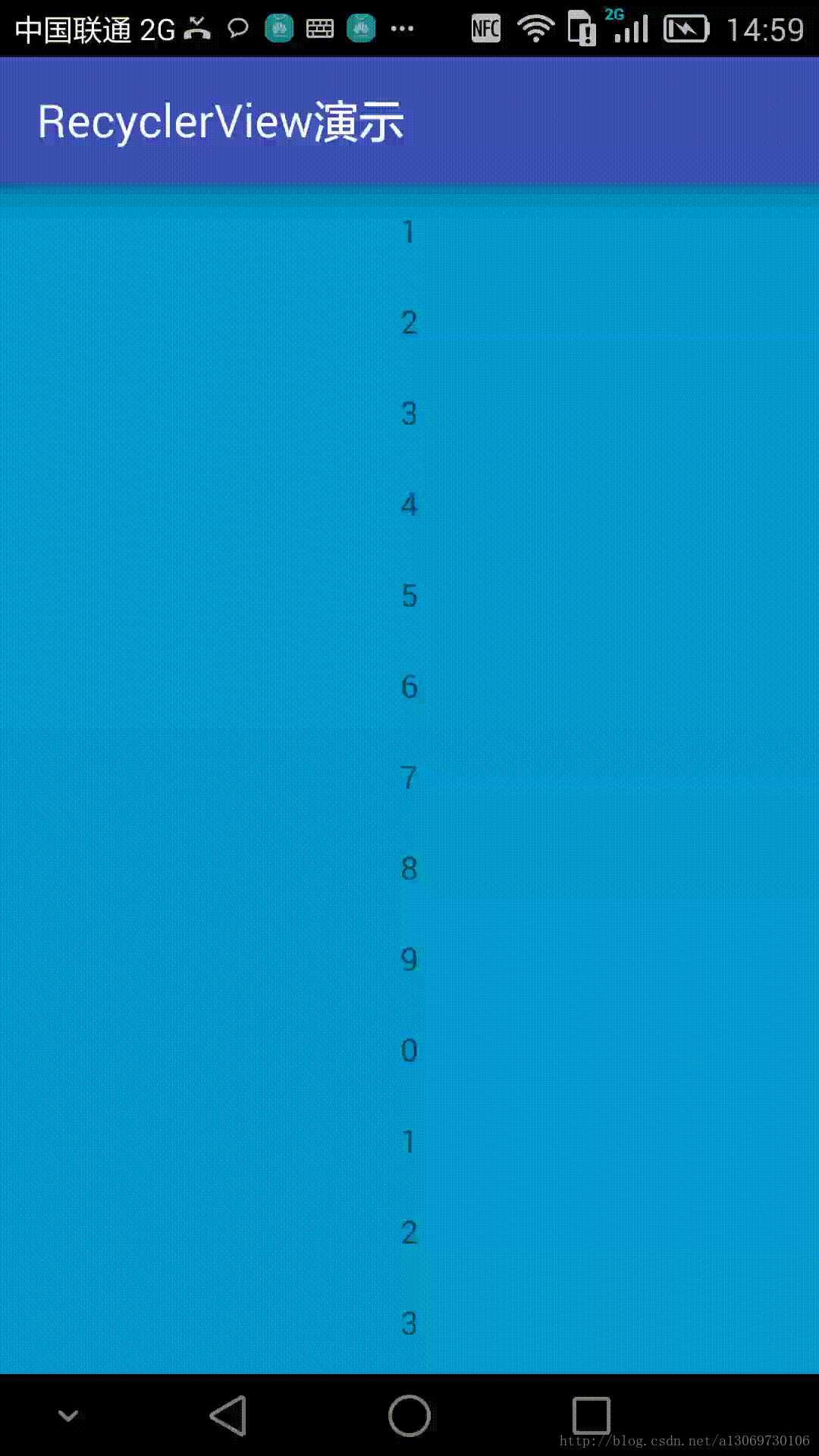 設置單擊事件
設置單擊事件
上面已經完成基本的展示,這裡就介紹一下怎麼為Recycler加上點擊事件。其實思路很簡單,就是在RecyclerView上的addOnItemTouchListener上做文章。這裡給出具體實現。相信大家一看就懂。
* OnItemTouchListener的實現*
public class RecyclerItemClickListener implements RecyclerView.OnItemTouchListener {
private View childView;
private RecyclerView touchView;
public RecyclerItemClickListener(Context context, final OnItemClickListener mListener) {
mGestureDetector = new GestureDetector(context, new GestureDetector.SimpleOnGestureListener() {
@Override
public boolean onSingleTapUp(MotionEvent ev) {
if (childView != null && mListener != null) {
mListener.onItemClick(childView, touchView.getChildPosition(childView));
}
return true;
}
@Override
public void onLongPress(MotionEvent ev) {
if (childView != null && mListener != null) {
mListener.onLongClick(childView, touchView.getChildAdapterPosition(childView));
}
}
});
}
GestureDetector mGestureDetector;
public interface OnItemClickListener {
public void onItemClick(View view, int position);
public void onLongClick(View view, int posotion);
}
@Override
public boolean onInterceptTouchEvent(RecyclerView recyclerView, MotionEvent motionEvent) {
mGestureDetector.onTouchEvent(motionEvent);
childView = recyclerView.findChildViewUnder(motionEvent.getX(), motionEvent.getY());
touchView = recyclerView;
return false;
}
@Override
public void onTouchEvent(RecyclerView recyclerView, MotionEvent motionEvent) {
}
@Override
public void onRequestDisallowInterceptTouchEvent(boolean disallowIntercept) {
}
}
使用方式
首先在主類繼承 RecyclerItemClickListener.OnItemClickListener,之後在主類中添加如下方法。
private void setOnItemClick() {
recyclerView.addOnItemTouchListener(new RecyclerItemClickListener(this, this));
}
public void onItemClick(View view, int position) {
Log.d("XXXXXX", "onItemClick : postion " + position);
}
@Override
public void onLongClick(View view, int posotion) {
Log.d("XXXXXX", "onLongClick position : " + posotion);
}
基本使用參考 : http://www.jb51.net/article/88924.htm
點擊是件參考 : http://www.jb51.net/article/104510.htm
以上就是本文的全部內容,希望對大家的學習有所幫助,也希望大家多多支持本站。
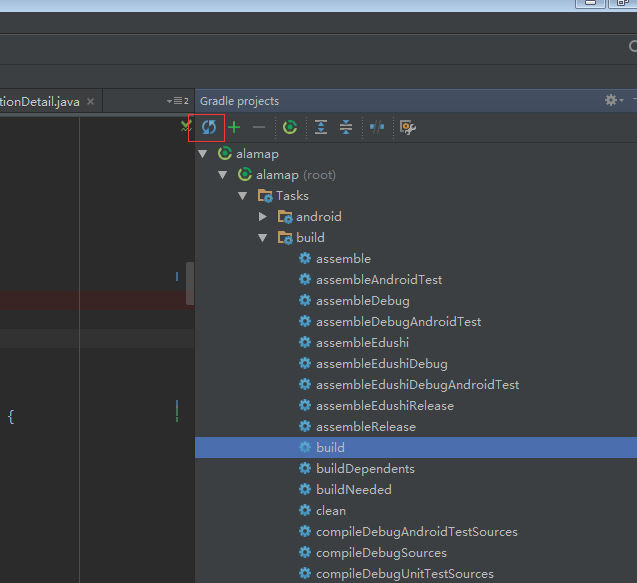 Android小知識庫
Android小知識庫
The APK file does not exist on disk.Error while Installing APK解決方案:Android Studio獲取SH
 Android 屏幕(View)坐標系統
Android 屏幕(View)坐標系統
首先明確一下 android中的坐標系統 :屏幕的左上角是坐標系統原點(0,0),原點向右延伸是X軸正方向,原點向下延伸是Y軸正方向。 一、View的坐標 需要注意vie
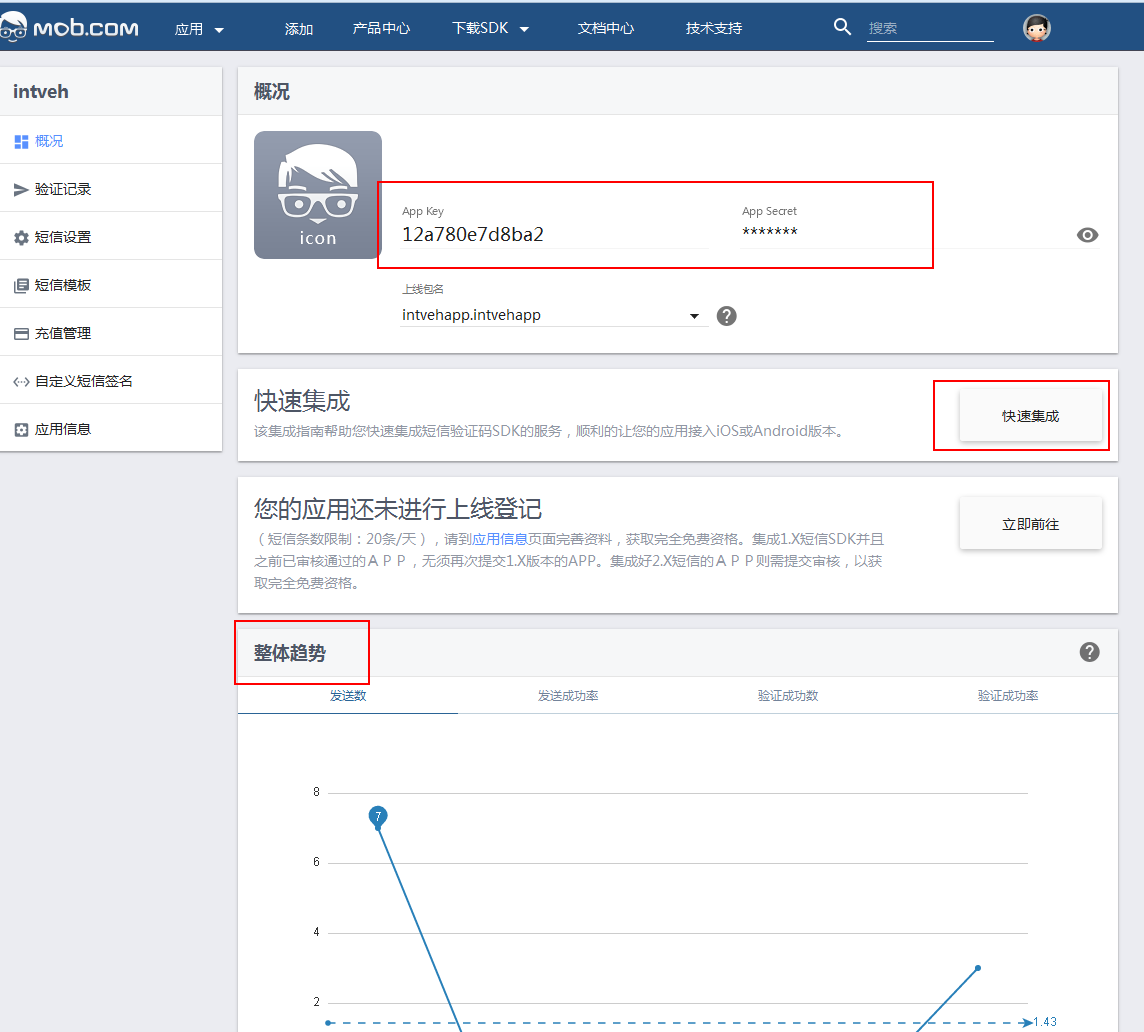 Android開發:app工程集成mob短信驗證碼功能
Android開發:app工程集成mob短信驗證碼功能
一.前言現在的app基本上都需要用到短信功能,注冊時或者有消息通知時需要給用戶發送一條短信,但是對於個人開發者來說,去買第三方的短信服務實在是有點奢侈,很好的是mob為我
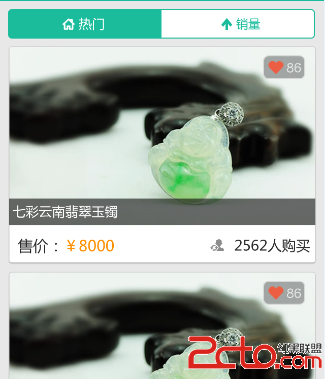 Android xml 深入解析shape
Android xml 深入解析shape
先簡單介紹一下shape的基本屬性: